Indesign | Gegevens knippen/plakken Indesign tabel
Gegevens knippen/plakken Indesign tabel
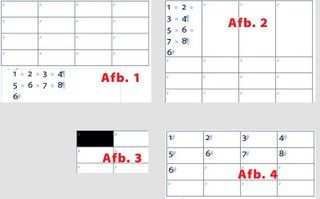
Stel dat je wat gegevens hebt die je in een InDesign-tabel wilt plakken (afb. 1). In het voorbeeld zie je een reeks getallen gescheiden door tabs en returns. Selecteer je deze gegevens en kopieer je deze en ga je vervolgens met je cursor in een tabelcel staan, dan worden, wanneer je plakt, alle gegevens in deze ene cel geplakt (afb 2).
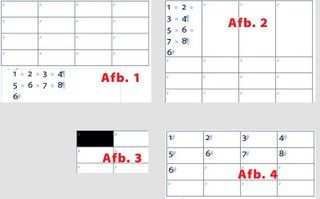
Stel dat je wat gegevens hebt die je in een InDesign-tabel wilt plakken (afb. 1). In het voorbeeld zie je een reeks getallen gescheiden door tabs en returns. Selecteer je deze gegevens en kopieer je deze en ga je vervolgens met je cursor in een tabelcel staan, dan worden, wanneer je plakt, alle gegevens in deze ene cel geplakt (afb 2).
De
truc is om eerst een cel te selecteren: klik met het cursor-gereedschap
in een cel en sleep totdat je een enkele cel hebt geselecteerd (in
plaats van slepen kun je ook de ESCAPE toets gebruiken om een cel te
selecteren afb. 3).
Wanneer je nu plakt zul je zien dat de
tab- en return gescheiden gegevens keurig netjes in de rijen/kolommen
komen te staan! (afb. 4.)
Kopieer maar eens wat gegevens uit een Excel-tabel en plak die in InDesign CS3 in een tabel: zonodig voegt InDesign cellen toe.
Zo
kun je ook meerdere gegevens in een rij of kolom (of meerdere rijen en
kolommen) vervangen door gegevens die je hebt gekopieerd door eerst een
cel te selecteren en dan te plakken: de nieuwe gegevens overschrijven
dan de oude.
Werkt alleen bij Indesign CS3.
Werkt alleen bij Indesign CS3.